Centos8 安装 mysql 8.*
配置思路
- 确认服务器版本内核
- 下载对应的rpm 安装包
- 安装rpm 安装包
- 配置mysql
- 验证
前提准备
1.检查是否安装过
rpm -qa | grep -i mysql
2.卸载之前的安装
rpm -e --nodeps 软件名 //强力删除,对相关依赖的文件也进行强力删除
3.查看内核
uname -a

注释:x86_64
下载rpm包
1.进入官网地址:官网MySQL :: Download MySQL Community Server (Archived Versions)
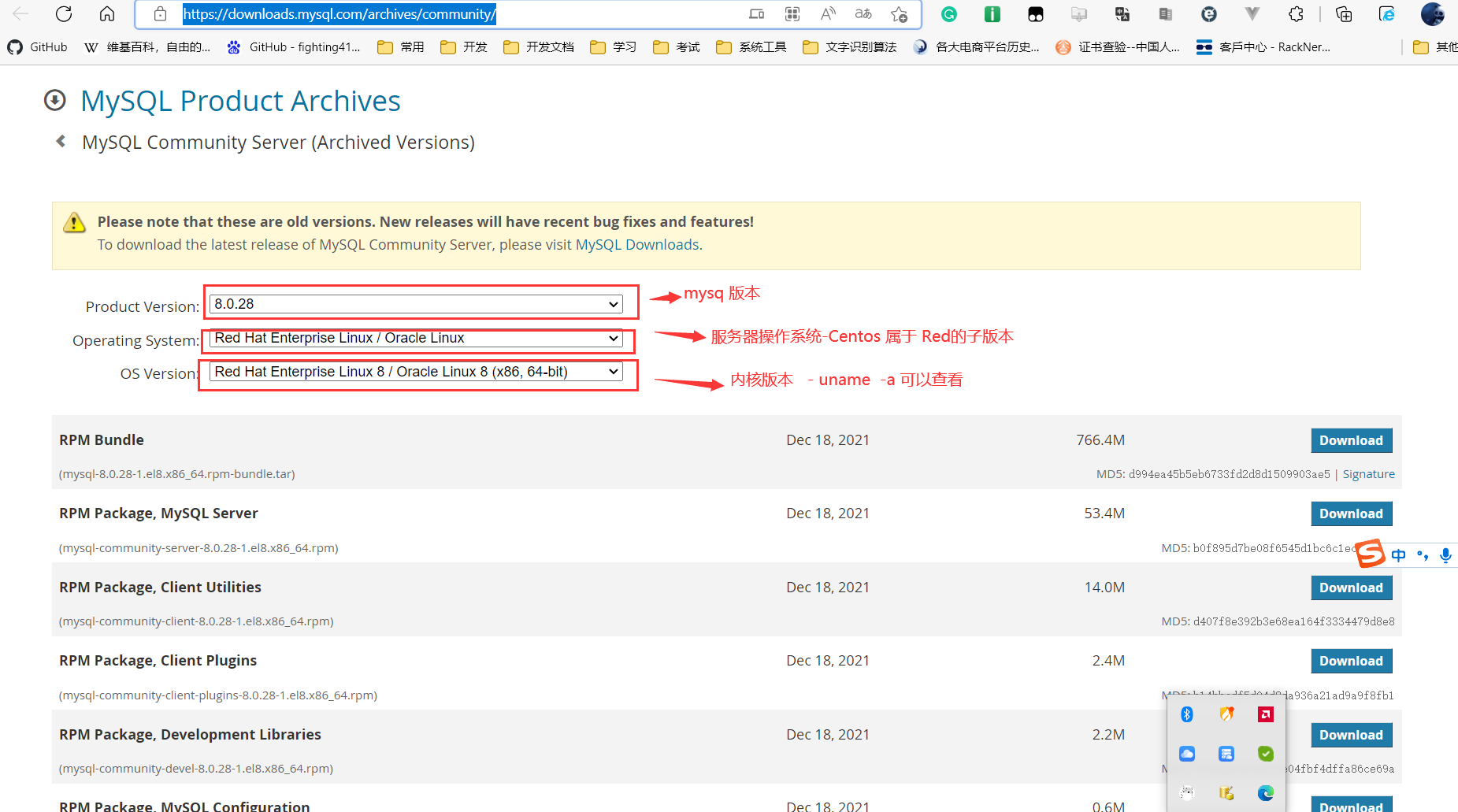
下载内容 : 一共有六个!!!!!
2.创建文件夹存放mysql 安装包
#-p 参数 创建多级目录
mkdir -p /software/mysql
#进入目录
cd /software/mysql
#部分操作系统可能没有安装wget使用下面命令安装
yum install wget
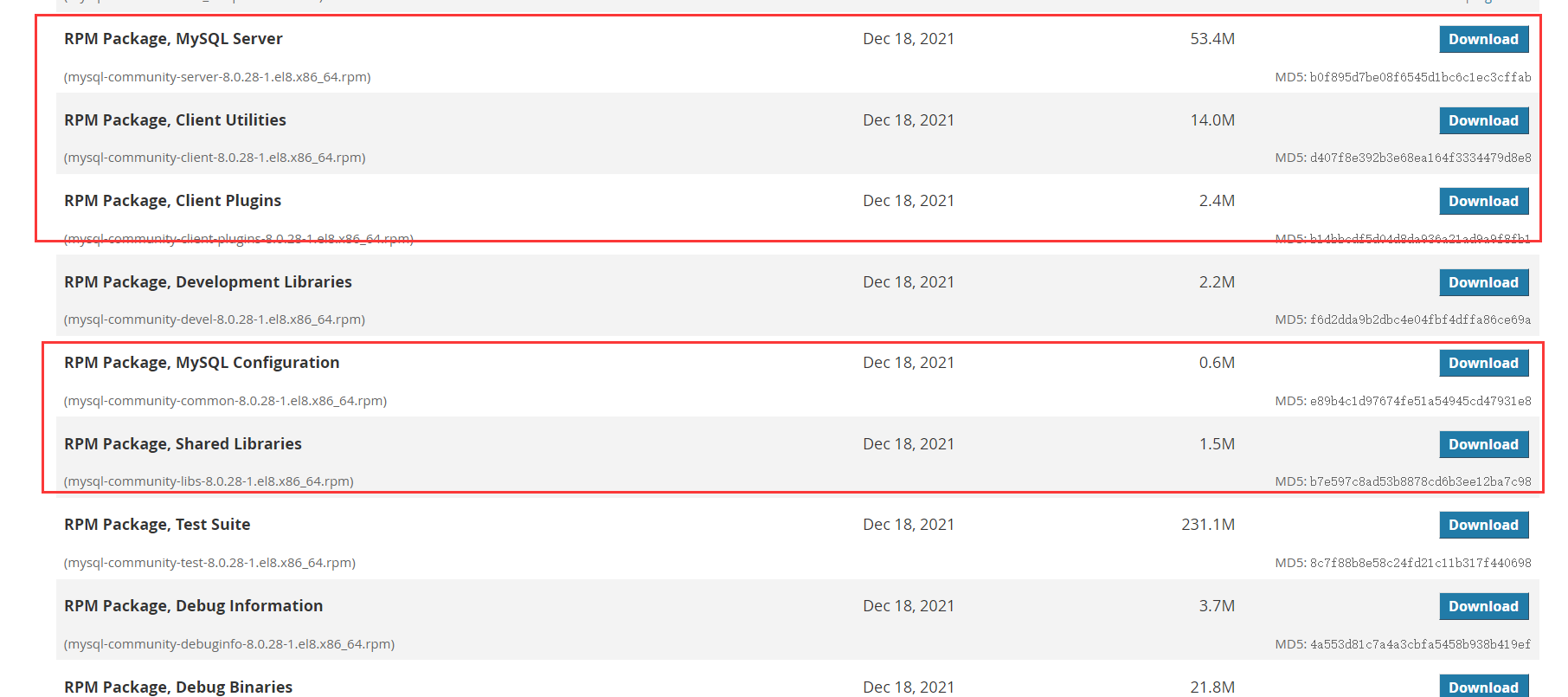

3.下载方法:Download 鼠标右键复制链接地址

#wget 加地址 wget https://downloads.mysql.com/archives/get/p/23/file/mysql-community-server-8.0.28-1.el8.x86_64.rpm
4.下载后查看

安装安装包
前提准备 两个第三方安装依赖库
#安装 perl
yum install perl
#安装 libaio
yum install libaio
MySQL 安装----------------------------------------
#安装顺序 #客户端 1. mysql-community-libs-8.0.28-1.el8.x86_64.rpm 2. mysql-community-common-8.0.28-1.el8.x86_64.rpm 3. mysql-community-client-plugins-8.0.28-1.el8.x86_64.rpm 4. mysql-community-client-8.0.28-1.el8.x86_64.rpm #服务端 1. mysql-community-icu-data-files-8.0.28-1.el8.x86_64.rpm 2. mysql-community-server-8.0.28-1.el8.x86_64.rpm #安装方法 rpm -ivh +安装包名称 例如: rpm -ivh mysql-community-libs-8.0.28-1.el8.x86_64.rpm
#以此类推
每安装成功后都有提示

验证安装结果:是否安装成功
#有以下方式查看: ps -ef | grep mysql cat /etc/group | grep mysql cat /etc/password | grep mysql mysqladmin --version

MySQL配置
1.mysql初始化
//创建数据文件目录和mysql系统数据库 产生随机root密码
mysqld --initialize
2.启动mysql
systemctl start mysqld

查看问题:
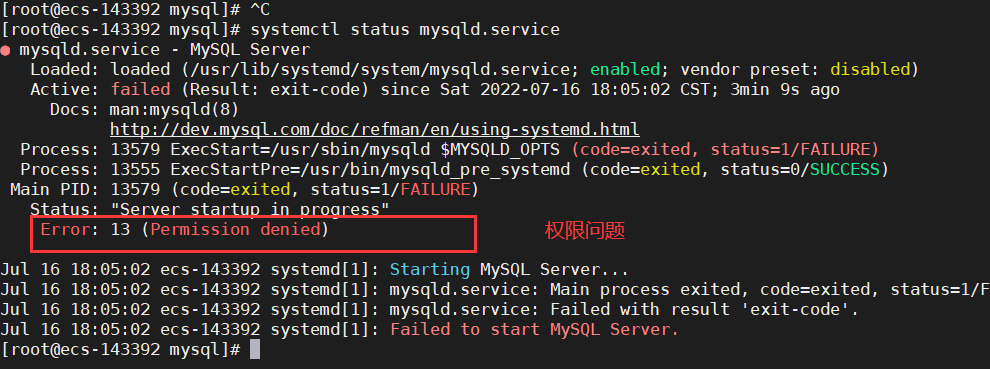
操作:
#进入mysql 目录 cd /var/lib/mysql #查看权限 ll
#授权
chown -R mysql:mysql /var/lib/mysql/
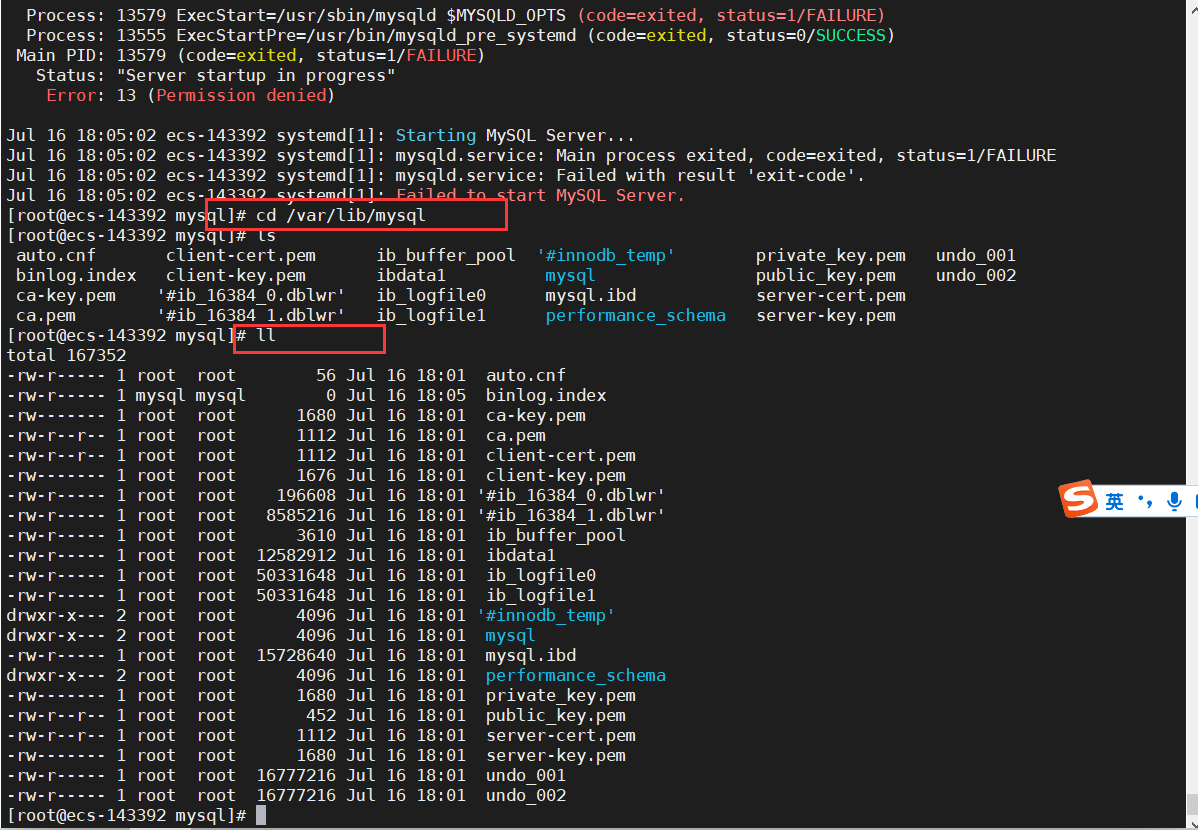
重新启动
systemctl start mysqld
ps -ef | grep mysql

查看随机生成的密码:
cat /var/log/mysqld.log | grep password

更改初始密码:
mysql_secure_installation
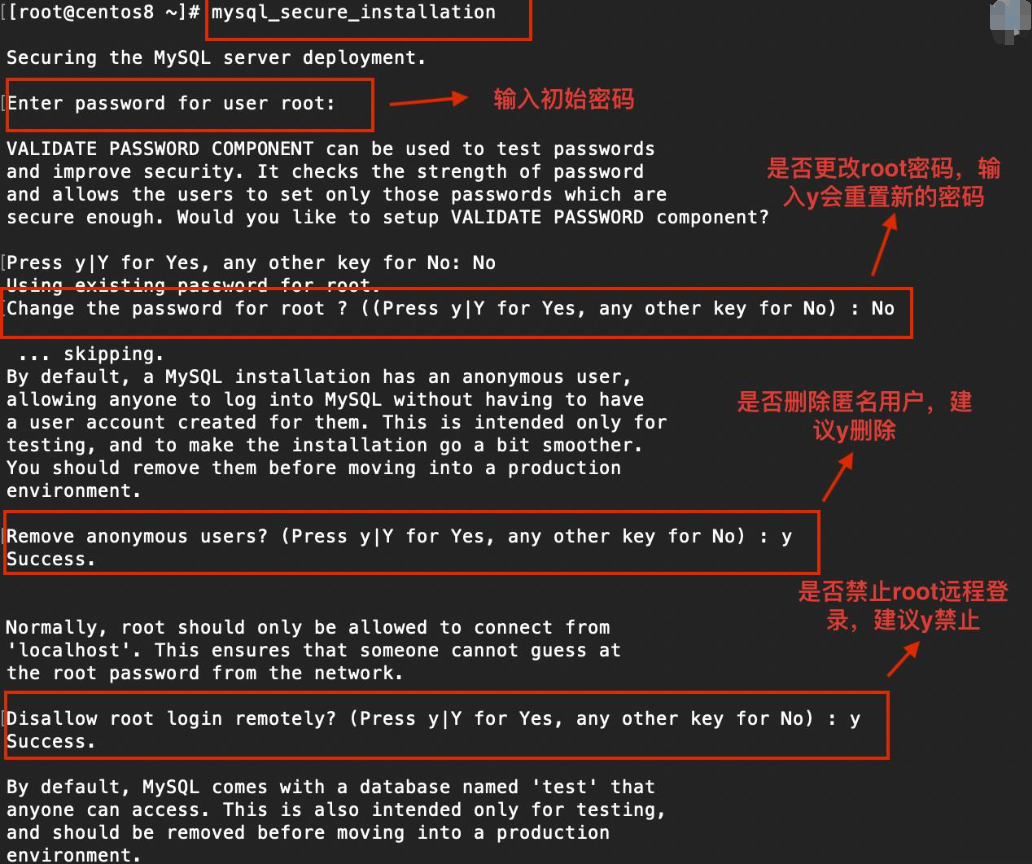
MySQL操作
登录
#上一步设置的密码选择了 不重置root密码就输出随机的密码,如果选择了重置就输入 新设置的密码
mysql -uroot -p
修改密码
重置成新密码 alter user 'root'@'localhost' identified by 'newpassword'; 备注:Mysql8.0修改密码方式已有变化(此处是个坑,需要注意) Mysql8.0之前: update user set password=password('root') where user='root';
停止、重启和查看mysql服务
systemctl stop mysqld //停止服务 systemctl restart mysqld //重启服务 systemctl status mysqld //查看服务
mysql的启动配置文件
/etc/my.cnf
mysql重新初始化
删除数据、日志重新初始化。 rm -rf /var/lib/mysql rm -rf /var/log/mysql.log 重新初始化:service mysqld start #此命令默认执行初始化操作 service mysqld status #查看mysql的状态 service mysqld stop #停止 mysql
文件区分
my.ini //windows操作系统下的配置文件 my.cnf //linux操作系统下的配置文件 mysqld //是后台守护进程,即mysql daemon mysql //是客户端命令行



 浙公网安备 33010602011771号
浙公网安备 33010602011771号